|

* Créer, c'est vivre deux fois *
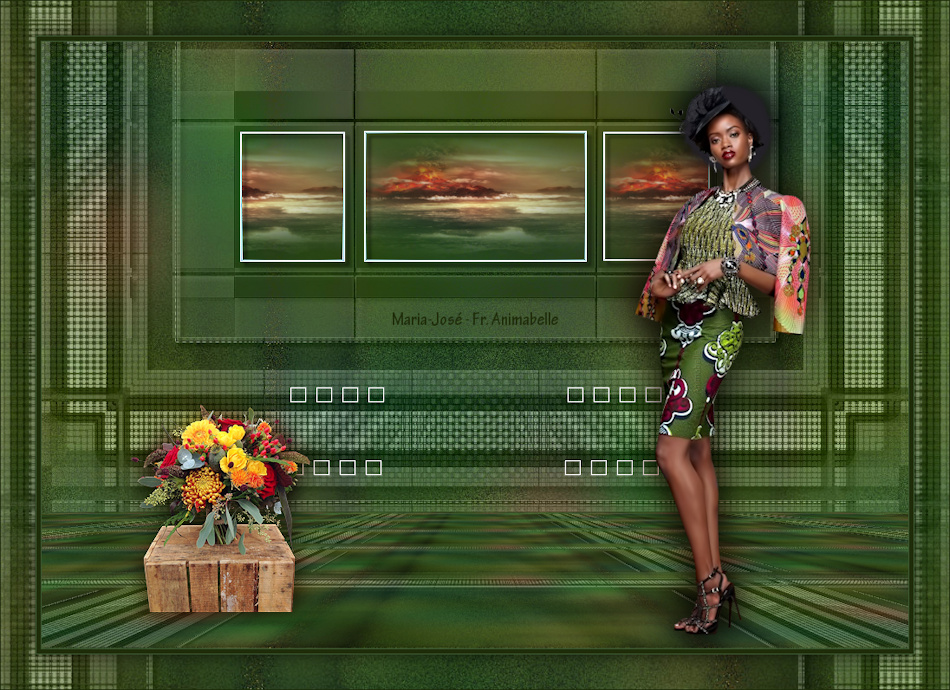
Avril 2018
Merci à Maria-José pour me permettre de traduire son
tutoriel en français

Toutes mes traductions sont enregistrées et protégées


Matériel

Filtres
Richard Rosenman
Toadies
VanDerLee -
UnPlugged-X
MuR'as Meister
Graphics Plus


|
Cette traduction a été réalisé avec
PSP 19, mais
elle peut être effectuée avec les d'autres versions
Servez-vous de ma règle pour vous guider
|
1.
Ouvrir tout le matériel nécessaire dans votre PSP
Le dupliquer, fermer les originaux
N'oubliez pas d'enregistrer souvent votre travail
Merci à Linette
pour ses explications (Miroir et retourner) pour les nouveaux PSP
2.
Activer l'outil "Pipette"

Prélever
de belles
couleurs assorties à vos tubes, images ... choisis
Voici
celles du tutoriel original
|
Couleur 1 |
 |
#02547e |
|
Couleur
2 |
 |
#92ccf5 |
Fichier - Nouveau - Ouvrir une image transparence de 1 000 x 700 pixels
La remplir avec le dégradé halo suivant

Effets - Modules externes - Richard Rosenman - Halftone
Paramètres par défaut
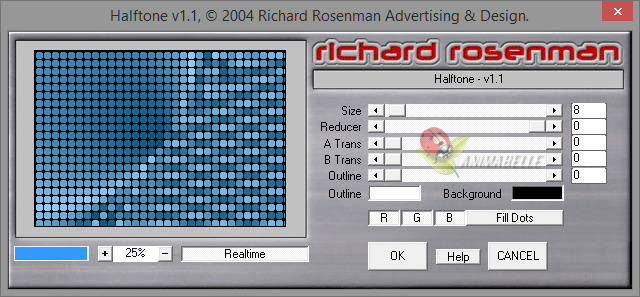
4.
Sélections - Charger/enregistrer une sélection - Charger la sélection à partir
du disque
Charger la sélection "creer_mj"
Sélections - Transformer la sélection en calque
Effets - Effet 3D - Ombre portée
0, 0, 60, 30, noire
Sélections - Ne rien sélectionner
5.
Effets - Modules externes - Toadies - What Are You?
Paramètres par défaut : 20 / 20
Effets - Modules externes - VanDerLee - UnPlugged-X - Tan Deform

6.
Effets - Effets de réflexion - Miroir rotatif

Le refaire comme suit :
0 / 180 / Reflet : coché
7.
Sélections - Charger/enregistrer une sélection - Charger la sélection à partir
du disque
Charger la sélection "creer_1_mj"
Edition - Couper
Sélections - Ne rien sélectionner
Calques - Propriétés - Mode mélange sur "Luminance héritée"
Effets - Effet 3D - Ombre portée
5, 5, 50, 5, noire
8.
Activer le calque "Raster 1"
Réglage - Flou - Flou Gaussien - Rayon à 20
Calques - Propriétés - Mode mélange sur "Lumière douce"
9.
Copier et coller comme nouveau calque, l'image "backcreer_mj"
Calques - Réorganiser - Déplacer vers le bas

Edition - Copie spéciale - Copier avec fusion
Edition - Coller comme nouvelle image
Dans cette nouvelle Image
Image - Retourner
La mettre de côté pour plus tard
10.
Retour à votre travail en cours
Activer le calque du haut "Sélection transformée"
Effets - Effets d'image - Décalage
0 / 100
(Personnalisée et Transparent : cochés)
11.
Sélections - Charger/enregistrer une sélection - Charger la sélection à partir
du disque
Charger la sélection "creer_2_mj"
Calques - Nouveau calque raster
Activer le travail mis de côté précédemment
*Edition - Copier
Retour à votre travail en cours
*Edition - Coller dans la sélection
(Garder ce travail ouvert, mis de côté, nous allons l'utiliser à la fin)
Maintenir la sélection
12.
Effets - Modules externes - MuRa's Meister - Perspective Tiling
Paramètres par défaut : 80 / 0 / 0 / 100 / 0 / 0 / 100 / 255
Sélections - Ne rien sélectionner
Calques - Fusionner les calques visibles
13.
Sélections - Charger/enregistrer une sélection - Charger la sélection à partir
du disque
Charger la sélection "creer_3_mj"
Sélections - Transformer la sélection en calque
Réglage - Flou - Flou gaussien - Rayon à 20
Sélections - Ne rien sélectionner
14.
Effets - Modules externes - Toadies - What Are You?
Paramètres par défaut : 20 / 20
Effets - Modules externes - VanDerLee - UnPlugged-X - Tan Deform

Effets - Effets de réflexion - Miroir rotatif
0 / 0 / Reflet : coché
Effets - Effet 3D - Ombre portée
5, 5, 50, 5, noire
Réglage - Netteté - Netteté
15.
Sélections - Charger/enregistrer une sélection - Charger la sélection à partir
du disque
Charger la sélection "creer_4_mj"
Edition - Couper
Sélections - Ne rien sélectionner
16.
Sélections - Charger/enregistrer une sélection - Charger la sélection à partir
du disque
Charger la sélection "creer_5_mj"
Calques - Nouveau calque raster
Activer le misted "262_paysage_p3_animabelle"
Retirer le filigrane avec l'outil de votre choix
Effets - Effet d'image - Mosaïque sans jointure
Angle et Horizontale : cochés
0 / 100
17.
Editer - Copier
Revenir à votre travail en cours
Edition - Coller dans la sélection
Sélections - Modifier - Sélectionner les bordures de la sélection
Largeur de la bordure à => 2
Intérieur et Anticrénelage : cochés
Remplir la sélection avec la couleur 2

Effets - Effets de bords - Accentuer
Effets - Effet 3D - Ombre portée
5, 5, 50, 5, noire
Sélections - Ne rien sélectionner
18.
Copier et coller comme nouveau calque, le tube "deco_creer_mj"
Effets - Effets d'image - Décalage
0 / ( - 100)
(Personnalisée et Transparent : cochés)
Calques - Propriétés - Mode mélange sur "Écran"
19.
Copier et coller comme nouveaux calques, les tubes principaux
(après avoir retirés les filigranes auparavant avec
l'outil de votre choix)
Le redimensionner en %, si besoin
Les placer comme sur le résultat final
Leur faire à chacun une belle ombre portée
20.
Image - Ajouter des bordures symétriques de 1 pixel, couleur claire, assortie à
votre travail
Image - Ajouter des bordures symétriques de 5 pixels, couleur foncée, assortie à
votre travail
Image - Ajouter des bordures symétriques de 1 pixel, couleur claire, assortie à
votre travail
Sélections - Sélectionner tout
Image - Ajouter des bordures symétriques de 40 pixels, couleur blanche
21.
Activer le calque mis de côté au début de votre travail
Effets - Effets d'image - Mosaïque sans jointure
Angle et Verticale : cochés
0 / 100
Effets - Modules externes - Graphics Plus - Vertical Mirror
Paramètres par défaut : 128 / 0
22.
*Edition - Copier
Retour à votre travail en cours
Sélection - Inverser
*Edition - Coller dans la sélection
Sélections - Inverser
Effets - Effets 3D - Ombre portée
0, 0, 60, 30, noire
Sélections - Ne rien sélectionner
23.
Image - Ajouter des bordures symétriques de 1 pixel, couleur 1

Calques - Nouveau calque raster
Appliquer votre
filigrane (signature)
Calques - Fusionner
tous (aplatir)
Fichier - Exporter - Fichier JPEG Optimisé,
après l'avoir redimensionné si vous le souhaitez
_______________________________________________________________________________________________
N'hésitez pas à envoyer vos variantes à
Maria-José qui se fera une joie de
les admirer et exposer dans sa galerie.
Merci pour elle

maria.jose@butterfly.adv.br
Accueil
©Copyright
Animabelle
Tous droits réservés

|